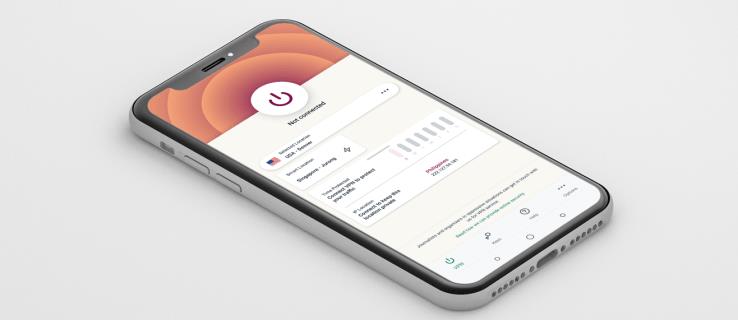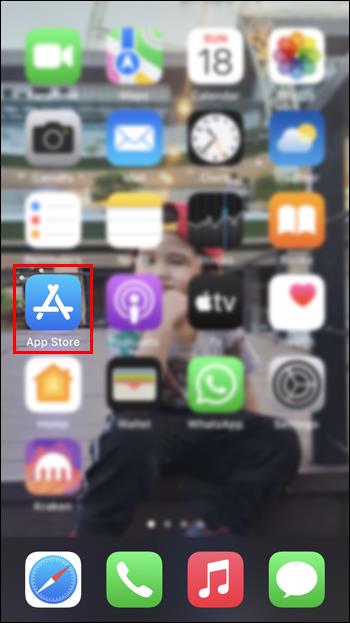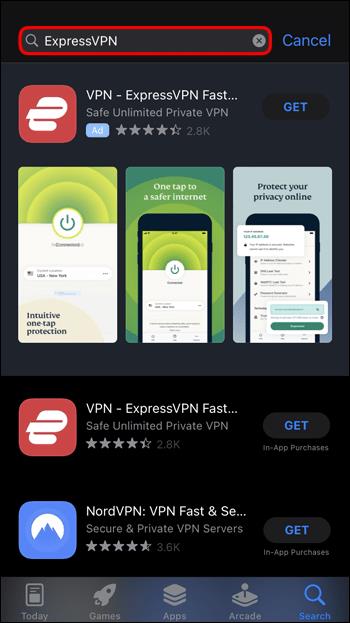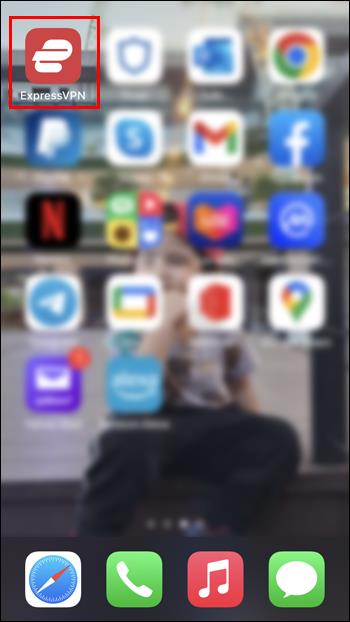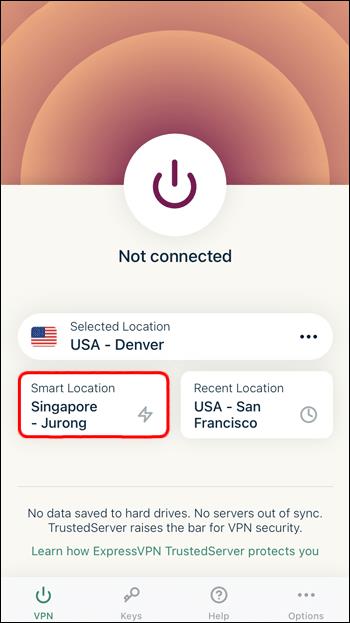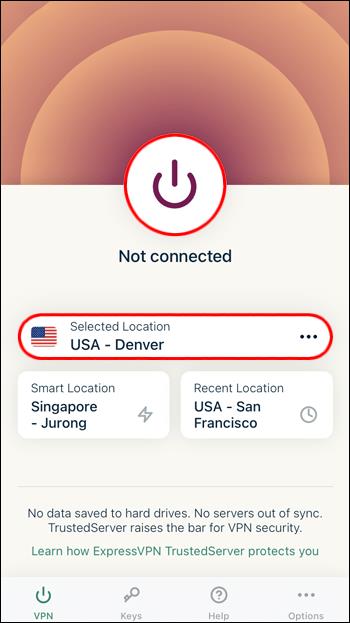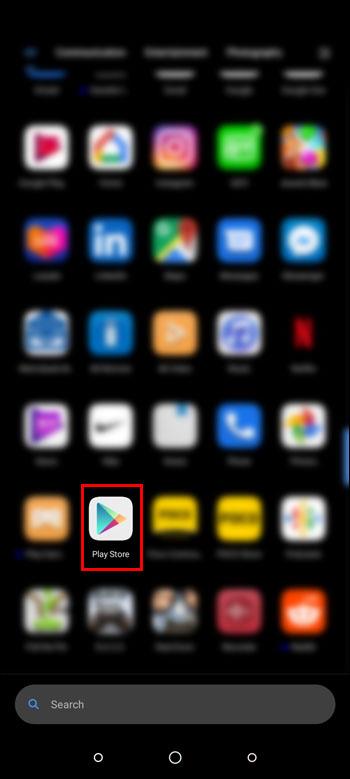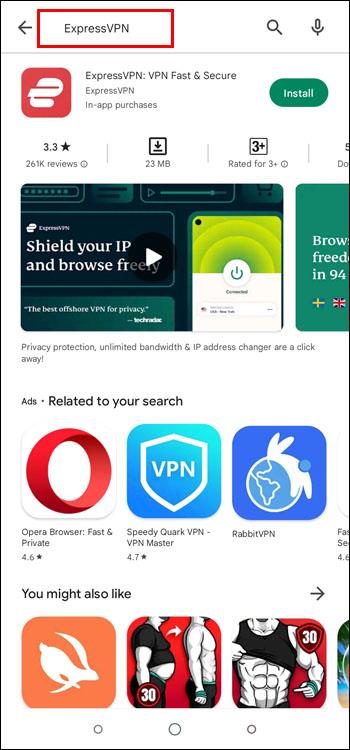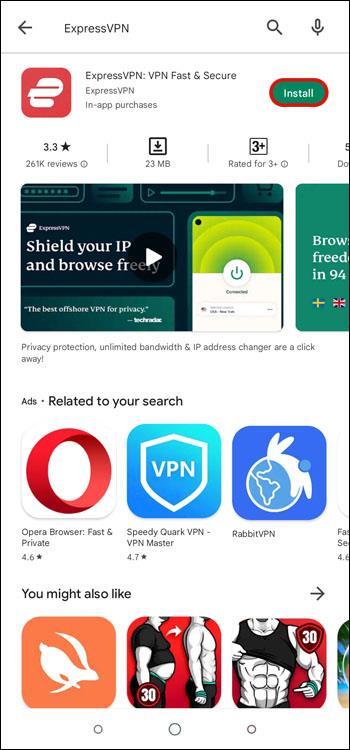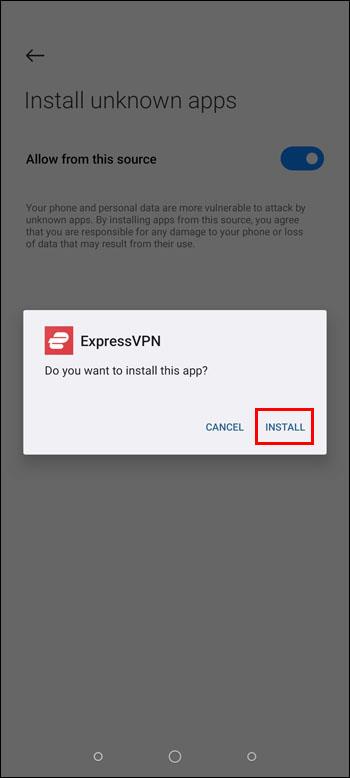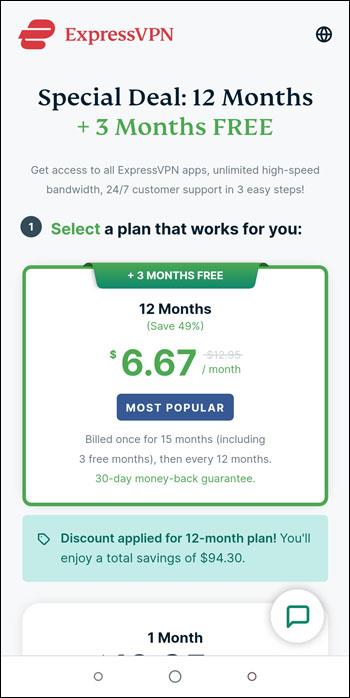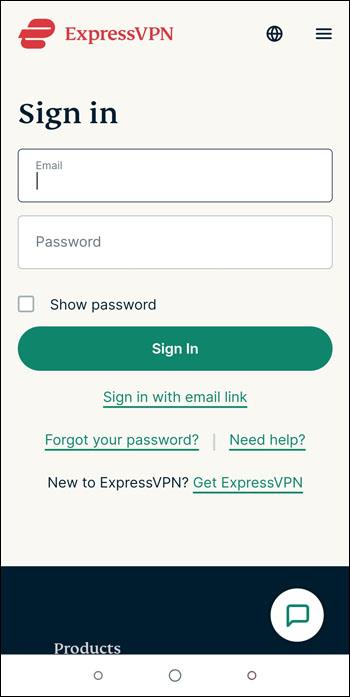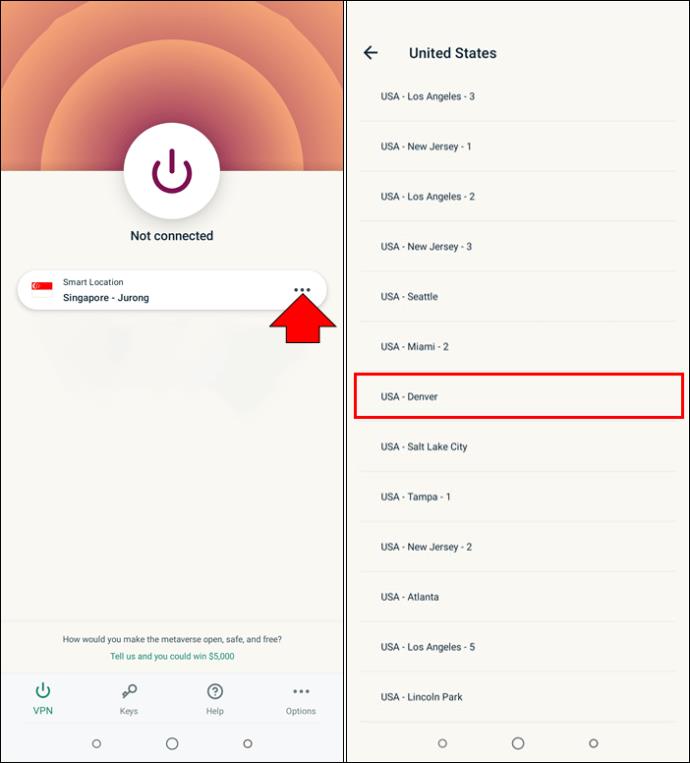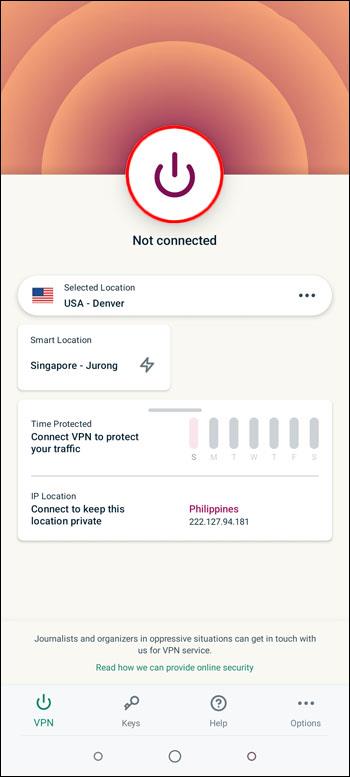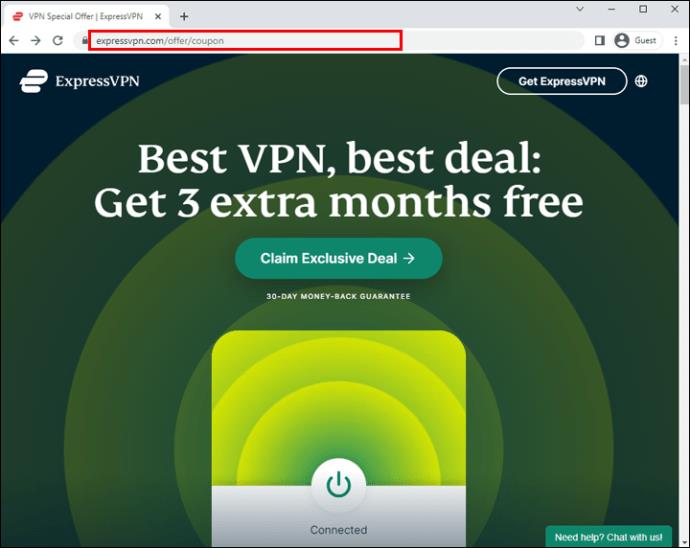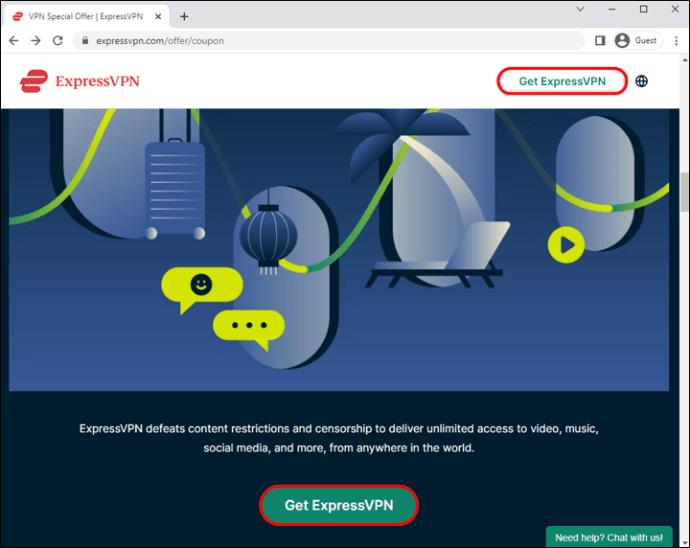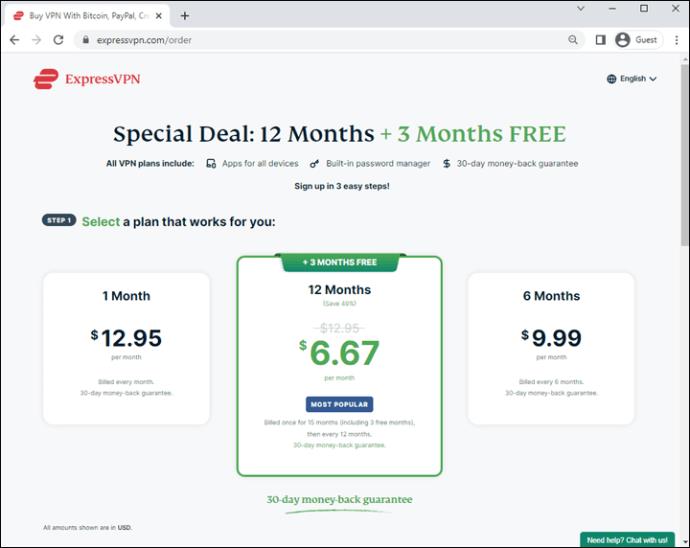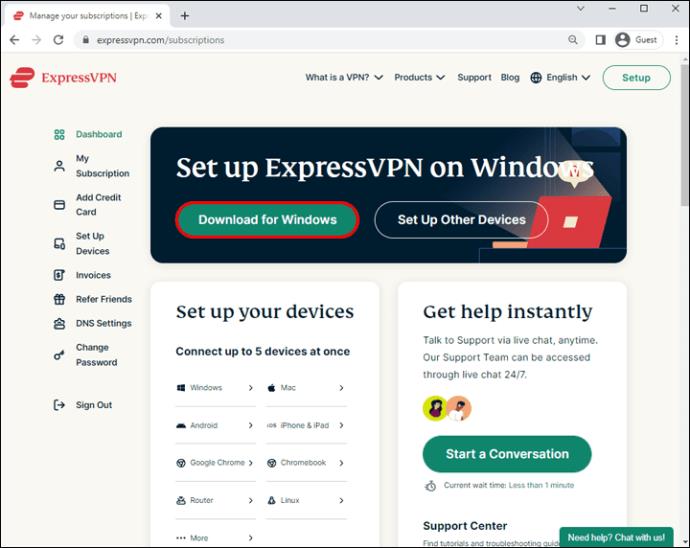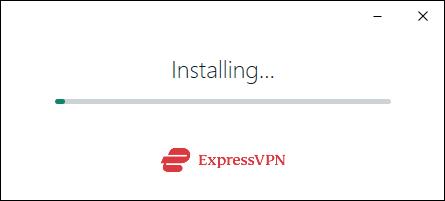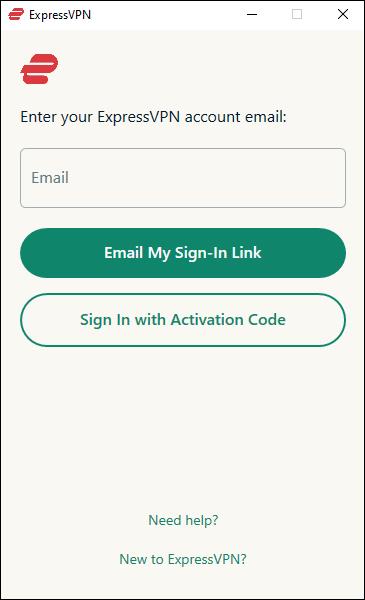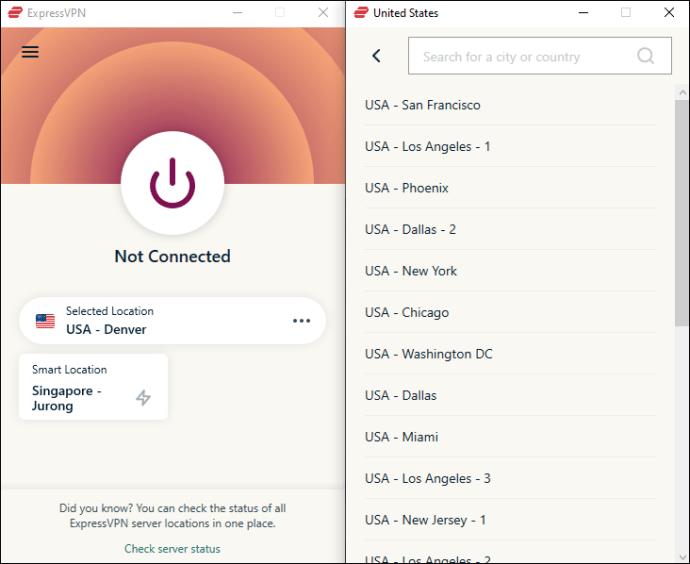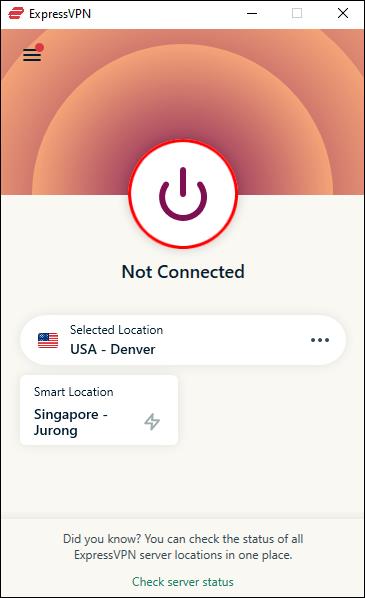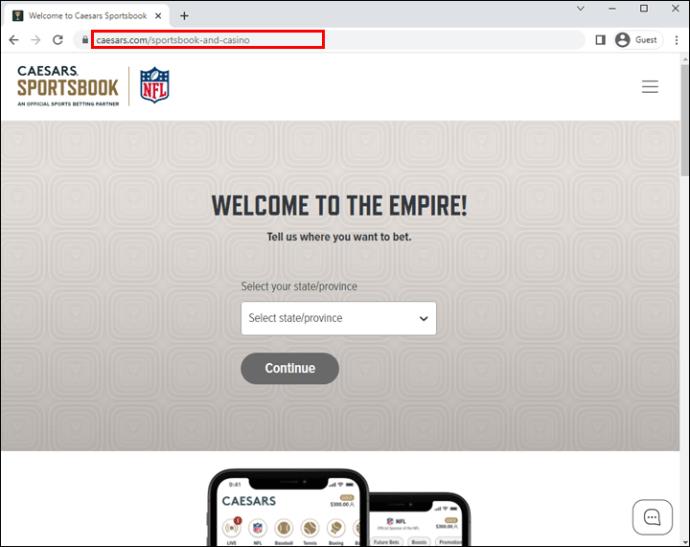Gerätelinks
Möglicherweise sind Sie im Urlaub außerhalb der USA und stellen fest, dass Sie keine Verbindung zu Ihrer bevorzugten Sportwetten- und Glücksspielplattform herstellen können. Selbst wenn Sie es versuchen würden, ist es unwahrscheinlich, dass eine Verbindung hergestellt wird.
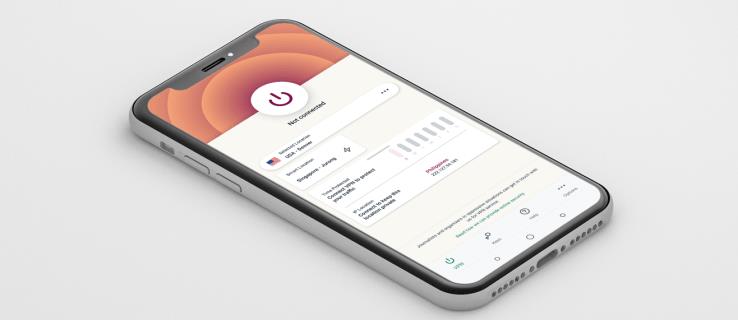
Glücklicherweise gibt es VPNs, sodass Sie auch dann in Ihrem Heimatstaat wetten können, wenn Sie gerade unterwegs sind.
Warum ein VPN mit Caesars Sportsbook verwenden?
Online-Sportwetten sind mittlerweile in vielen Staaten legal. Aufgrund verschiedener staatlicher Vorschriften können Sie außer in ausgewählten Regionen möglicherweise nicht auf Ihre bevorzugte Sportwetten- oder Casino-Glücksspielplattform zugreifen.
Caesars Sportsbook ist ein großartiges Beispiel. Es akzeptiert Mitglieder über 21 oder über 18, wenn sie in Wyoming ansässig sind. Die Plattform gehört und wird von William Hill PLC betrieben, einem führenden Wett- und Glücksspielunternehmen.
Obwohl es in den USA zahlreiche Einzelhandels-Wettstandorte gibt, ist die Online-App nicht überall verfügbar. Jeder, der versucht, eine Verbindung von außerhalb der folgenden 15 Bundesstaaten herzustellen, muss auf Reisen ein VPN verwenden, um regionale Beschränkungen zu umgehen.
- Arizona
- Colorado
- Illinois
- Indiana
- Iowa
- Kansas
- Louisiana
- Michigan
- New Jersey
- New York
- Pennsylvania
- Tennessee
- Virginia
- West Virginia
- Wyoming
Dank seiner schnellen Expansion und großen Beliebtheit wird Caesars Sportsbook voraussichtlich schnell seine Aktivitäten in neue Gebiete ausweiten.
Limitiertes Angebot: 3 Monate KOSTENLOS!
Holen Sie sich ExpressVPN. Sicher und Streaming-freundlich.
30 Tage Geld-zurück-Garantie
Die Verwendung eines VPN ist immer noch eine gute Idee. Wenn dies Ihre Lieblingsplattform ist, gibt es nur wenige Orte, von denen aus Sie eine Verbindung herstellen, Transaktionen durchführen und eine gute Zeit haben können. Der Aufenthalt außerhalb des Staates oder im Ausland kann zu Schwierigkeiten führen, die nur ein hochwertiges VPN lösen kann.
Aus diesem Grund empfehlen wir ExpressVPN für Ihre Anforderungen zur Umgehung von geografischen Beschränkungen.
So verwenden Sie ein VPN mit Caesars Sportsbook auf einem iPhone
ExpressVPN ist mit mehreren Geräten und Betriebssystemen kompatibel. Die iPhone-App läuft reibungslos und beansprucht nicht zu viele Ressourcen. Wenn Sie auf Ihrem iPhone oder iPad eine Verbindung zu Caesars Sportsbook herstellen möchten, können Sie diese Schritte ausführen.
- Besuchen Sie den App Store .
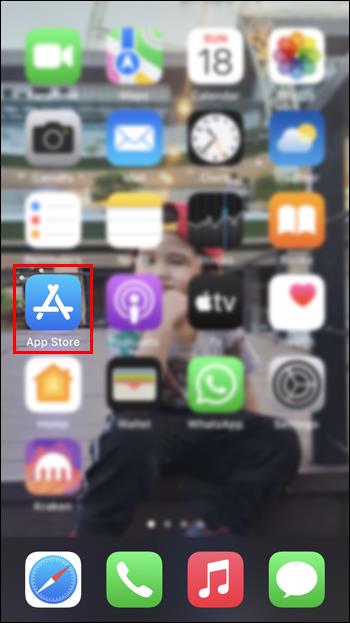
- Finden Sie ExpressVPN.
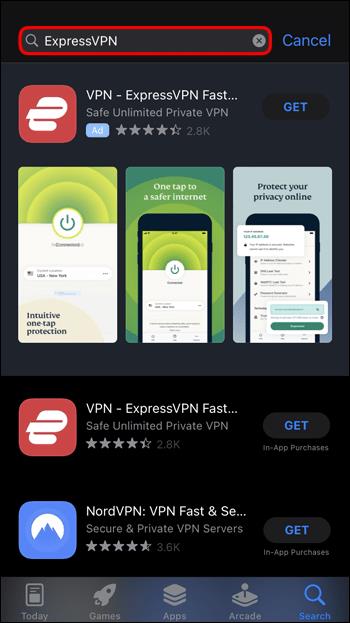
- Tippen Sie auf die Schaltfläche „Get“, um die App herunterzuladen.

- Folge den Anweisungen.
- Starten Sie die ExpressVPN-App.
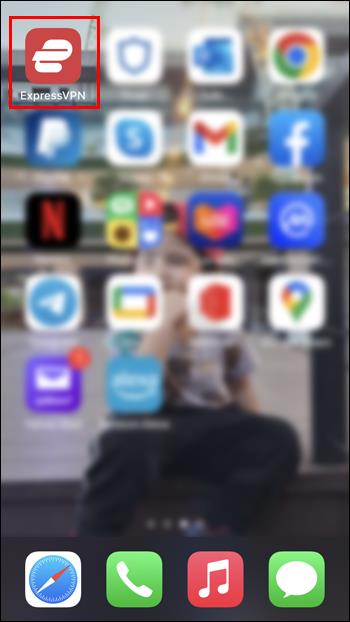
- Geben Sie Ihre Anmeldedaten ein.

- Alternativ können Sie auch auf die Schaltfläche „Anmelden“ klicken, um ein Konto zu erstellen.
- Wenn Sie dazu aufgefordert werden, wählen Sie nicht die Funktion „Smart Server“ oder „Smart Connection“.
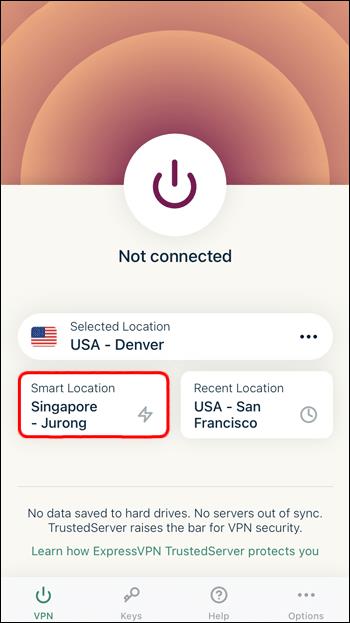
- Wählen Sie einen Server aus, auf dem Caesars Sportsbook legal ist, und tippen Sie auf die Schaltfläche „Verbinden“.
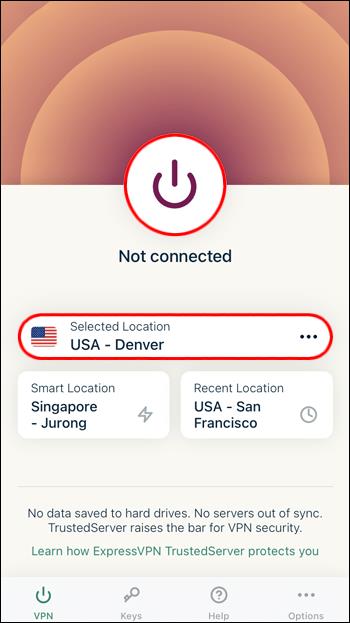
- Starten Sie die Caesars Sportsbook-App.
So verwenden Sie ein VPN mit Caesars Sportsbook auf einem Android-Gerät
Möglicherweise stellen Sie fest, dass einige Android-Geräte die Kommunikation gut verschlüsseln und Online-Privatsphäre bieten können. Aber die native Funktionalität verblasst im Vergleich zu den Fähigkeiten der VPN-Software von Drittanbietern.
ExpressVPN einzurichten, um Ihren Standort vorübergehend zu ändern, ist einfach. Der erste Schritt besteht darin, sich anzumelden, wenn Sie noch kein ExpressVPN- Konto haben.
- Besuchen Sie den Google Play Store .
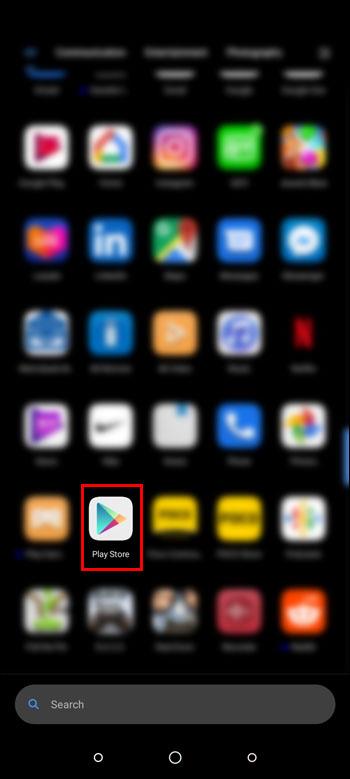
- Suchen Sie in der Suchleiste nach ExpressVPN.
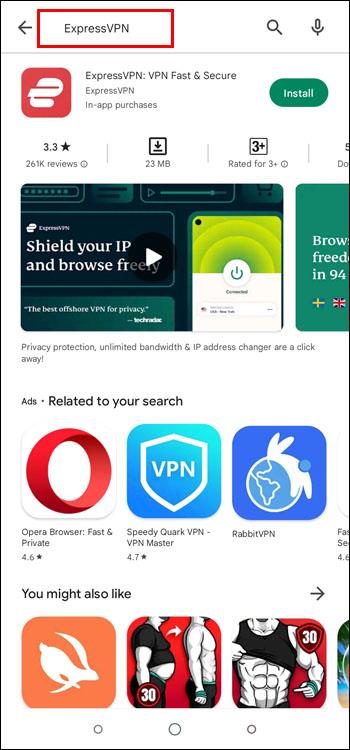
- Tippen Sie oben rechts auf die Schaltfläche „Installieren“.
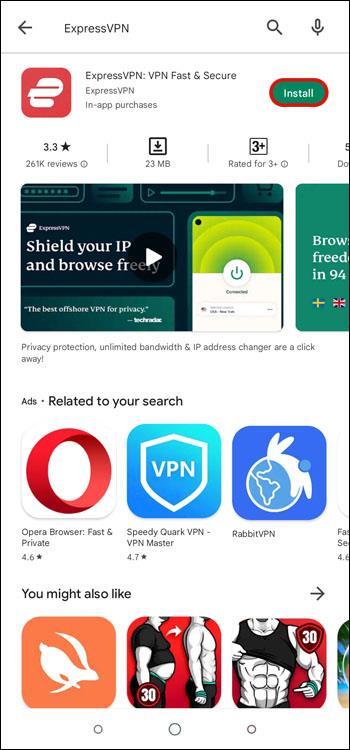
- Befolgen Sie die Installationsanweisungen.
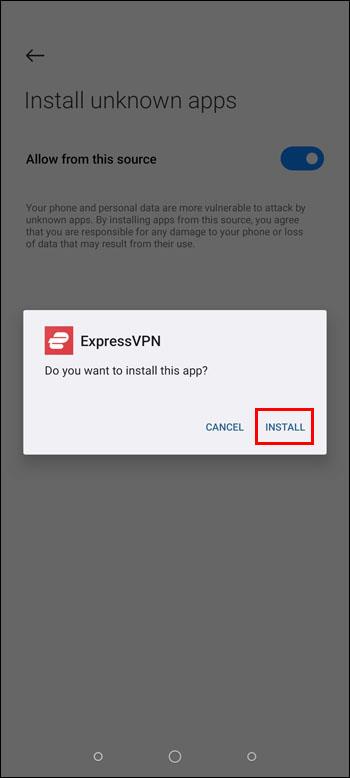
- Tippen Sie auf die Schaltfläche „Anmelden“, um ein neues Konto zu erstellen.
- Folgen Sie dem Registrierungsprozess.
- Wählen Sie einen Plan und eine Zahlungsmethode aus.
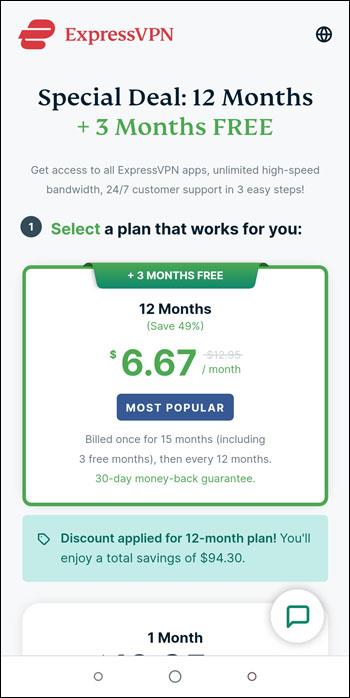
- Melden Sie sich mit Ihren Anmeldedaten an, wenn Sie nicht automatisch angemeldet werden.
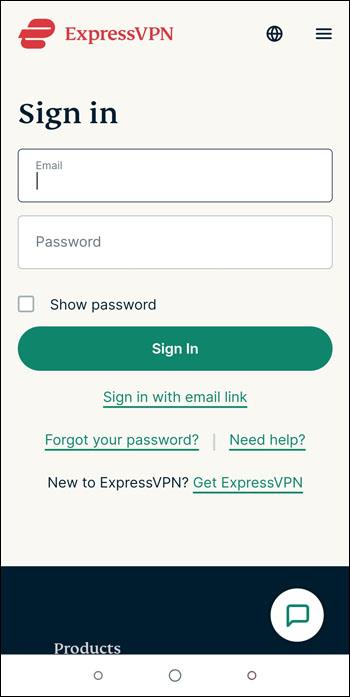
- Finden Sie einen Server, auf dem Caesars Sportsbook nicht blockiert ist.
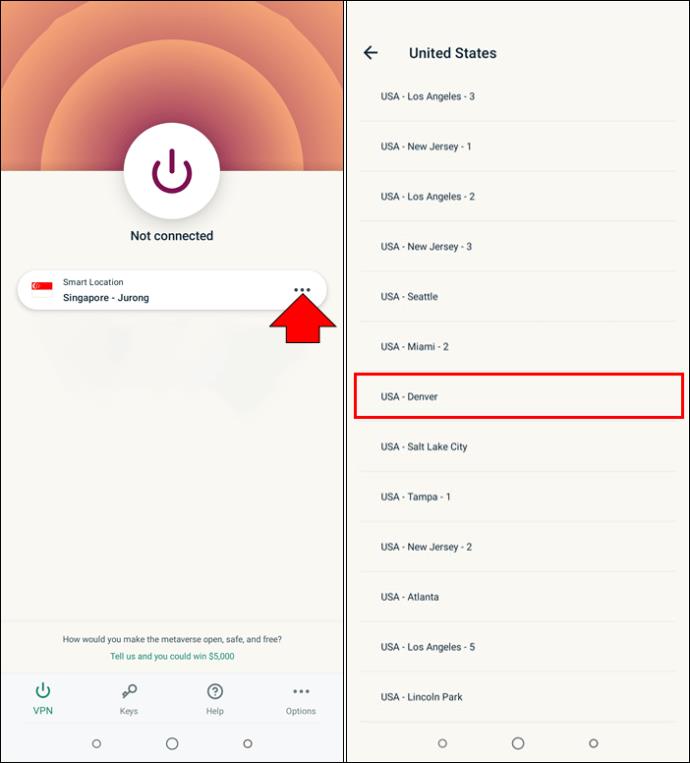
- Tippen Sie auf „Verbinden“.
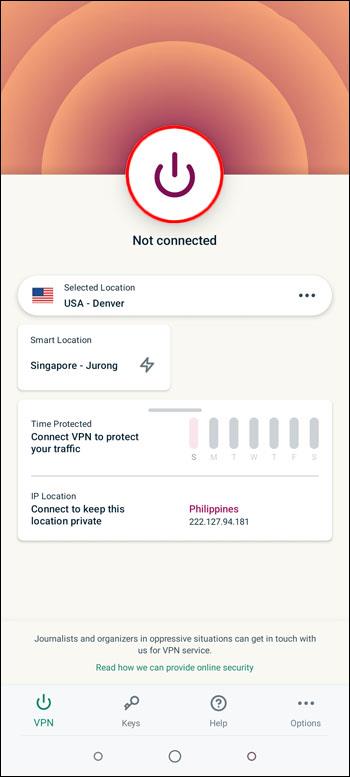
Sie können ExpressVPN auf Ihrem Android-Gerät minimieren, aber nicht schließen, wenn Sie auf Caesars Sportsbook spielen möchten. Es ist außerdem eine gute Idee, den integrierten Kill Switch zu aktivieren, um Datenlecks zu verhindern, wenn die Verbindung abbricht.
So verwenden Sie ein VPN mit Caesars Sportsbook auf einem PC oder Mac
Windows- und Mac-Geräte sind sehr unterschiedlich. Ein VPN-Dienst wie ExpressVPN kann alle Ihre Anforderungen an das Verbindungsrouting mit einer einzigen Lizenz abdecken, wenn Sie mehrere Geräte besitzen.
So installieren Sie es auf Ihrem Laptop oder Computer, nachdem Sie ein Konto bei ExpressVPN erstellt haben .
- Besuchen Sie die ExpressVPN-Website in Ihrem Browser Ihrer Wahl.
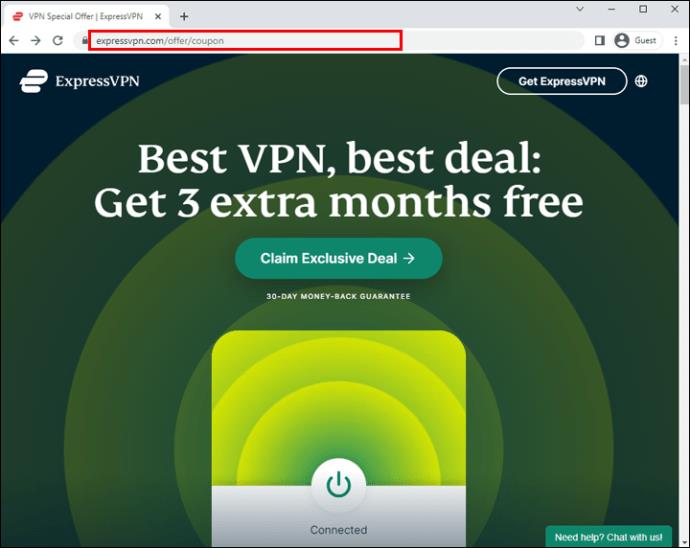
- Klicken Sie auf „Erste Schritte“.
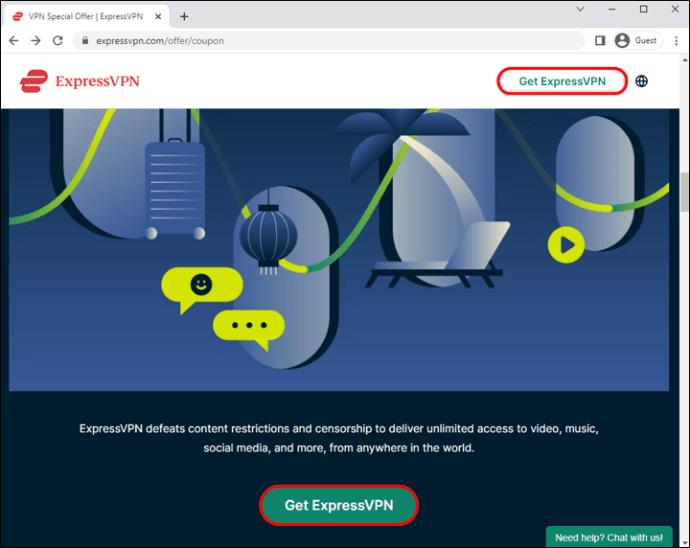
- Wählen Sie das günstigste Abonnement aus und schließen Sie die Registrierung ab.
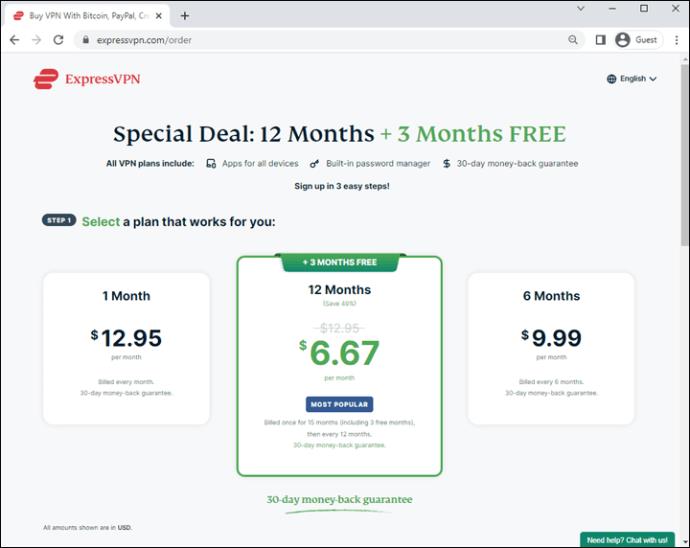
- Laden Sie das entsprechende Installationsprogramm für Ihr Betriebssystem herunter.
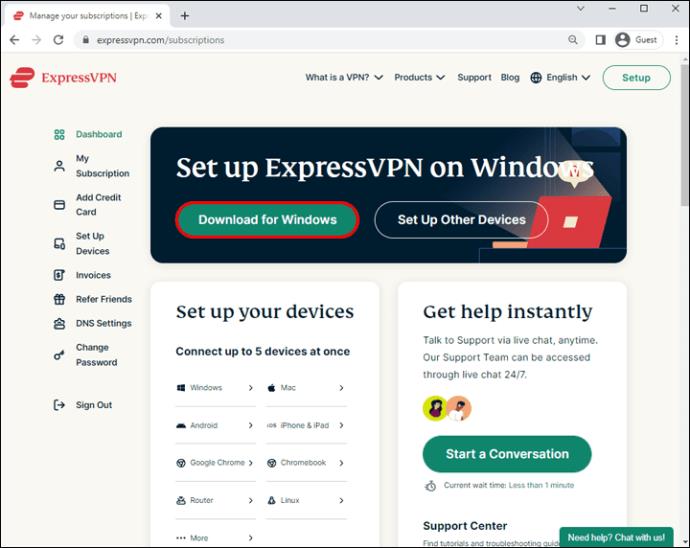
- Wählen Sie einen Installationsordner und befolgen Sie die restlichen Anweisungen.
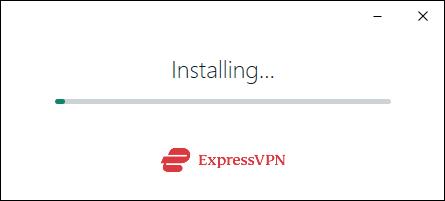
- Starten Sie die ExpressVPN-Software und melden Sie sich mit Ihrer E-Mail-Adresse und Ihrem Passwort an.
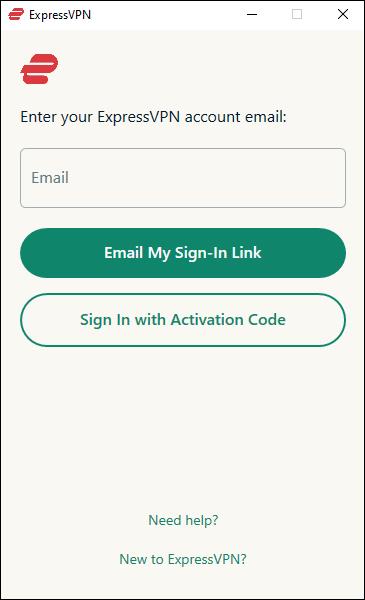
- Schalten Sie die „Kill Switch“-Funktion ein.
- Trennen Sie die Verbindung zum Standard-VPN-Server und wählen Sie einen funktionsfähigen Server aus.
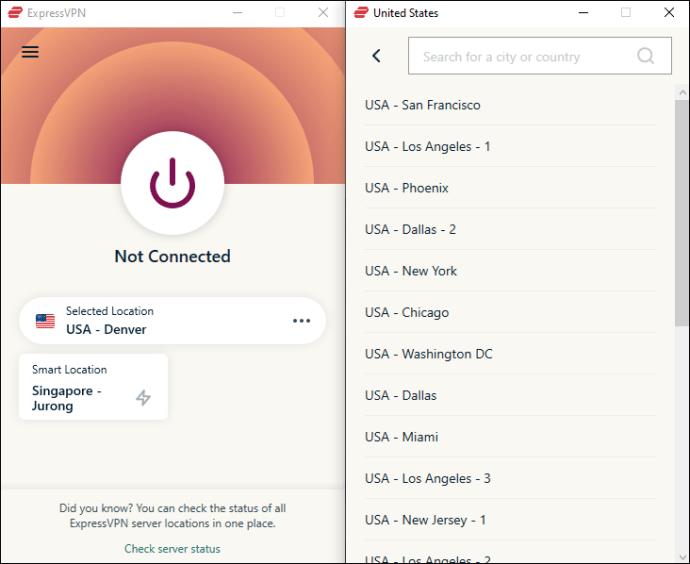
- Klicken Sie auf die Schaltfläche „Verbinden“.
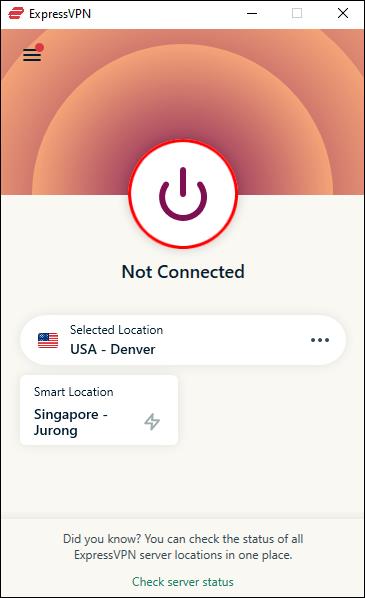
- Gehen Sie zur Caesars Sportsbook- Website, um sich anzumelden und mit dem Spielen zu beginnen.
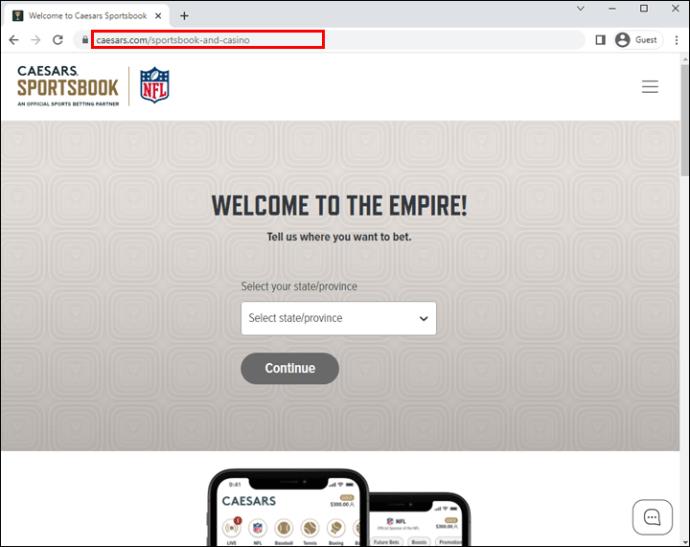
Wenn Sie Split-Tunneling verwenden möchten, um den Zugriff auf lokale Dienste nicht zu verlieren, aktivieren Sie die Split-Tunneling-Funktion. Dadurch können Sie den Datenverkehr von einem Browser über ein VPN umleiten und einen anderen sauberen Browser für lokale Dienste verwenden.
Platzieren Sie Express-Wetten von unterwegs
Die besten VPNs sind nicht billig. Aber können Sie einen Preis für Ihre Online-Privatsphäre und Datenverschlüsselung festlegen? Das Umgehen von geografischen Beschränkungen ist nur einer der vielen Vorteile, die ein VPN-Dienst bieten kann, egal ob Sie unterwegs, zu Hause oder im Büro sind.
Dies ist praktisch auf Mobilgeräten, denen es an Qualität, integrierter Verschlüsselung und Datenschutzfunktionen mangelt. Und wenn Sie damit ein paar Wetten auf Ihrer Lieblingsplattform platzieren können, ist es noch besser. ExpressVPN bringt Geschwindigkeit, Stabilität und Sicherheit gut in Einklang und umgeht Filter und Einschränkungen gut.
Haben Sie mit ExpressVPN Wetten auf Caesars Sportsbook platziert? Teilen Sie uns etwaige Verbindungsprobleme und Ihre Gesamterfahrung im Kommentarbereich unten mit.